Comment vivre et enregistrer en direct sur Twitter
Par Pierre Dubois • 2024-11-14 22:23:00 • Solutions éprouvées
Twitter est un site de réseau social où les gens peuvent communiquer avec d'autres personnes du monde entier. Vous devrez créer un compte et disposer d'une connexion Internet stable pour utiliser Twitter. Vous pouvez partager des flux Twitter en direct avec le public. Si vous êtes un créateur de contenu, vous pouvez faire en sorte que votre public se sente plus à l'aise et connecté grâce à l'enregistrement en direct sur Twitter. Les flux en direct sont un excellent moyen d'établir la confiance avec le public et les admirateurs. Bien que cela semble intéressant, beaucoup d'entre nous ne savent pas comment vivre en direct sur Twitter. Dans cet article, nous vous proposons d'apprendre à vivre et à enregistrer en direct sur Twitter de manière simple.
Partie 1. Comment faire pour être en direct sur Twitter sur PC
De nombreuses personnes préfèrent diffuser des flux sur Twitter via leurs appareils de bureau, car les équipements vidéo et audio sont meilleurs pour les PC et les ordinateurs portables. Suivez les étapes suivantes pour savoir comment vivre en direct sur Twitter sur PC.
Étape 1: Vous devez d'abord lancer l'application Twitter ou la page Web pour vous connecter à votre compte. Dans la barre de navigation de gauche, appuyez sur "Plus" et choisissez "Studio média".
Étape 2: Vous pourrez consulter tous les messages que vous avez téléchargés sur la plate-forme à partir de la bibliothèque qui s'ouvre. Ensuite, dans la barre d'onglets, cliquez sur "Producteur" et choisissez le bouton "Créer une émission" dans le coin supérieur droit. Ensuite, choisissez un nom pour votre émission et votre flux, et sélectionnez une catégorie.
Étape 3: Pour lancer une nouvelle vidéo en direct, cliquez sur "Créer une émission" dans le coin supérieur droit.
Maintenant que vous savez comment diffuser en direct sur Twitter, comment sauvegarder votre précieux flux en direct ? Ensuite, nous vous présenterons plusieurs outils d'enregistrement et comment enregistrer facilement des émissions en direct.
Partie 2. 8 meilleurs enregistreurs d'écran pour vous aider à enregistrer en direct
Il existe plusieurs façons d'enregistrer un live sur Twitter. L'une d'entre elles consiste à utiliser une application tierce. Un enregistreur d'écran vous permettra d'enregistrer facilement votre écran avec du son. Nous vous suggérons 8 meilleurs enregistreurs d'écran qui vous aideront à enregistrer en direct ci-dessous -
1. Wondershare Uniconverter
Wondershare UniConverter est l'un des meilleurs enregistreurs d'écran qui vous permet d'enregistrer des vidéos de haute qualité. Que vous jouiez à des jeux, regardiez des films ou fassiez des présentations, cette application vous permet d'enregistrer le plein écran avec le son du système sans aucune perte de qualité. Vous pouvez également enregistrer des jeux sans perdre la fréquence d'images. Pour capturer n'importe quelle zone de l'écran, vous pouvez personnaliser les cadres d'enregistrement, configurer la fréquence ou la qualité d'enregistrement et paramétrer les options d'enregistrement audio. Avec des détails complets et une qualité élevée, il vous permet d'enregistrer les webcams. L'interface de ce programme est facile à comprendre, tant pour les débutants que pour les expérimentés. Vous êtes également autorisé à enregistrer une application particulière tout en utilisant d'autres applications dans ce merveilleux outil. Pour exécuter ce programme sur votre bureau, vous devez le télécharger et il fonctionne aussi bien sur Mac que sur Windows. Vous pourrez l'utiliser gratuitement et vous pourrez également le mettre à niveau pour seulement 29,99 $/trimestre.
Caractéristiques :
- Les paramètres d'enregistrement peuvent être personnalisés. Vous pouvez définir le début ou la fin de l'enregistrement.
- Les écrans peuvent être changés pendant l'enregistrement. Vous pouvez échanger les moniteurs et enregistrer ce que vous voulez.
- Pendant l'enregistrement, vous avez la liberté de dessiner et d'ajouter des textes et des annotations à la vidéo.
- Cette application vous permet de traiter plusieurs fichiers simultanément, ce qui fait qu'elle est considérée comme l'un des meilleurs convertisseurs.
- En découpant, en ajustant les effets vidéo, en ajoutant des sous-titres et en appliquant des filigranes, vous pouvez modifier la vidéo capturée.
Avantages
Vous pouvez convertir vos vidéos d'un format à une myriade d'autres formats.
Cette application vous garantit une sortie de haute qualité et une vitesse de conversion vidéo rapide.
Prend en charge l'enregistrement de la webcam avec des voix de la qualité originale.
Divers formats comme MP4, MOV, AVI, MPEG, FLV etc. sont pris en charge.
Permet de télécharger des vidéos 4K/HD à partir de sites de streaming comme YouTube et d'autres sites de partage de vidéos populaires.
Inconvénients
Vous devez payer pour accéder à ses fonctions car il s'agit d'un outil premium.
 Wondershare UniConverter (anciennement Wondershare Video Converter Ultimate)
Wondershare UniConverter (anciennement Wondershare Video Converter Ultimate)
Votre boîte à outil vidéo et photo complète

- Réduit facilement la taille d'une photo iPhone et sans perte de qualité.
- Compresse les tailles des photos en changeant le ratio d'aspect, la qualité ou la taille.
- Change la résolution vidéo, le bitrate, le format, la taille de fichier et les autres paramètres pour réduire la taille de la vidéo.
- 30 fois plus rapide que d'autres convertisseurs grâce à la toute dernière technologie APEXTRANS.
- Rogne, découpe, ajoute des filigranes ou des effets avant la conversion et la compression.
- Téléchargez des vidéos depuis des sites comme YouTube, Facebook, Twitter, et autres en copiant l'URL.
- La boîte à outil versatile contient un réparateur de métadonnées vidéos, un créateur de GIF, un graveur DVD et un enregistreur d'écran.
- OS compatibles : Windows 10/8/7/XP/Vista, macOS 11 Big Sur, 10.15 (Catalina), 10.14, 10.13, 10.12, 10.11, 10.10, 10.9, 10.8, 10.7, 10.6.
2. OBS Studio
Sans limite de longueur des vidéos, OBS est un enregistreur vidéo d'écran gratuit qui permet à la fois l'enregistrement et la diffusion en haute définition. Vous pouvez choisir la partie de l'écran que vous souhaitez enregistrer et vous avez également la possibilité d'enregistrer le plein écran. Pour contrôler l'enregistrement, il dispose de touches de raccourci personnalisables et pour produire des vidéos avec un son enregistré fluide, vous pouvez utiliser le mixeur audio. Cette application est dotée de capacités de diffusion en direct, en plus des fonctions intuitives de screencasting. Vous pourrez diffuser en direct sur Twitch et YouTube gaming, sauvegarder les vidéos enregistrées et convertir vos séquences au format FLV. Pour utiliser OBS Studio, téléchargez-le sur votre ordinateur sans payer un seul centime et les utilisateurs de Windows, macOS et Linux peuvent utiliser cet outil. Vous pouvez enregistrer des vidéos avec la webcam et le son dans cet outil. OBS ne permet pas d'enregistrer une application spécifique tout en utilisant d'autres applications.
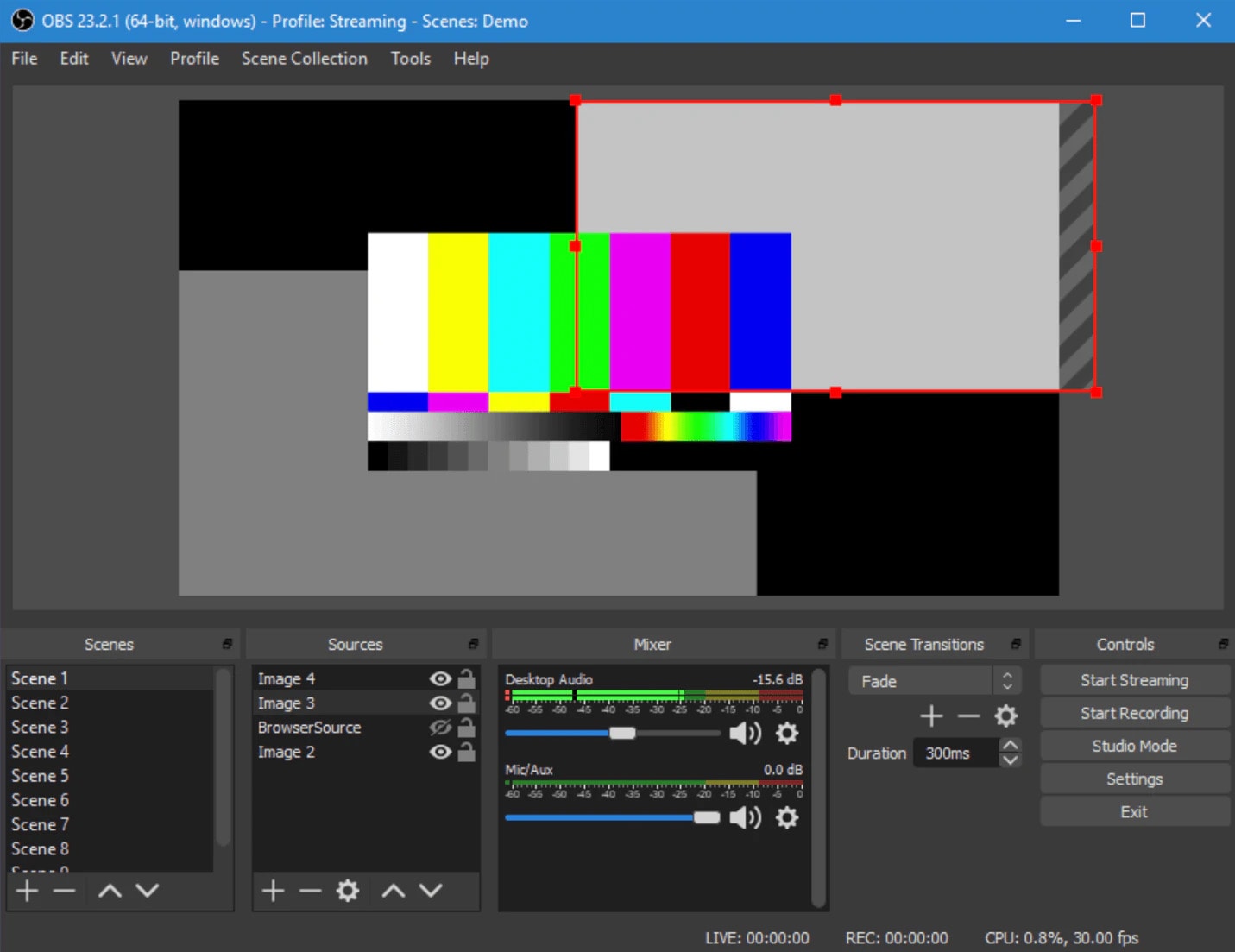
Caractéristiques :
- Vous êtes autorisé à capturer votre écran en qualité HD et à le diffuser immédiatement.
- Sans aucune limite de temps frustrante, vous pouvez enregistrer des vidéos.
- Il offre des fonctionnalités virales pour rendre la diffusion en ligne distinctive et il est 100% gratuit.
- Pour offrir une facilité d'utilisation inégalée, il dispose d'une interface épurée.
- Ce programme configure des touches de raccourci pour vous permettre de naviguer en douceur entre les différentes fonctions.
Avantages
Vous pouvez définir plusieurs scènes et utiliser différentes sources.
Avec des filtres par source, cet outil comprend un mixeur audio intégré.
L'enregistrement n'a pas de limites.
Plusieurs services de streaming sont pris en charge.
Inconvénients
L'interface est assez maladroite pour certains utilisateurs.
Pour un enregistrement rapide d'écran, cet outil n'est pas adapté.
Pour les non-techniciens, la courbe d'apprentissage est raide.
3. Apowersoft Unlimited
Apowersoft Unlimited est un autre enregistreur d'écran qui vous permet de diffuser sans fil un appareil Android ou un iPhone sur l'écran de votre PC. Il s'agit d'un enregistreur d'écran pour Windows, Mac, iOS et Android. Cet enregistreur de bureau permet de capturer simultanément l'audio de votre PC, votre appareil mobile, votre microphone et la webcam de votre ordinateur. Il vous propose différents modes d'enregistrement, dont le plein écran, la zone personnalisée et plus encore. Les utilisateurs peuvent également annoter l'enregistrement en temps réel. Ce programme vous permet d'appliquer des légendes, des lignes, du texte et bien d'autres choses encore sans avoir à faire de pause. Il vous suffit de placer votre ordinateur et votre smartphone sur le même réseau WiFi et de commencer la diffusion à l'aide de ses applications intuitives et adaptées aux mobiles. Pour enregistrer toutes sortes d'activités à l'écran, les utilisateurs de Mac et de Windows peuvent utiliser directement l'enregistreur d'écran de bureau. Vous ne pouvez pas enregistrer une application particulière tout en utilisant d'autres applications dans cet outil. Pour exécuter cet outil, vous devez le télécharger sur votre bureau. Vous devez payer 59,95 dollars par an pour Aporwersoft Unlimited.
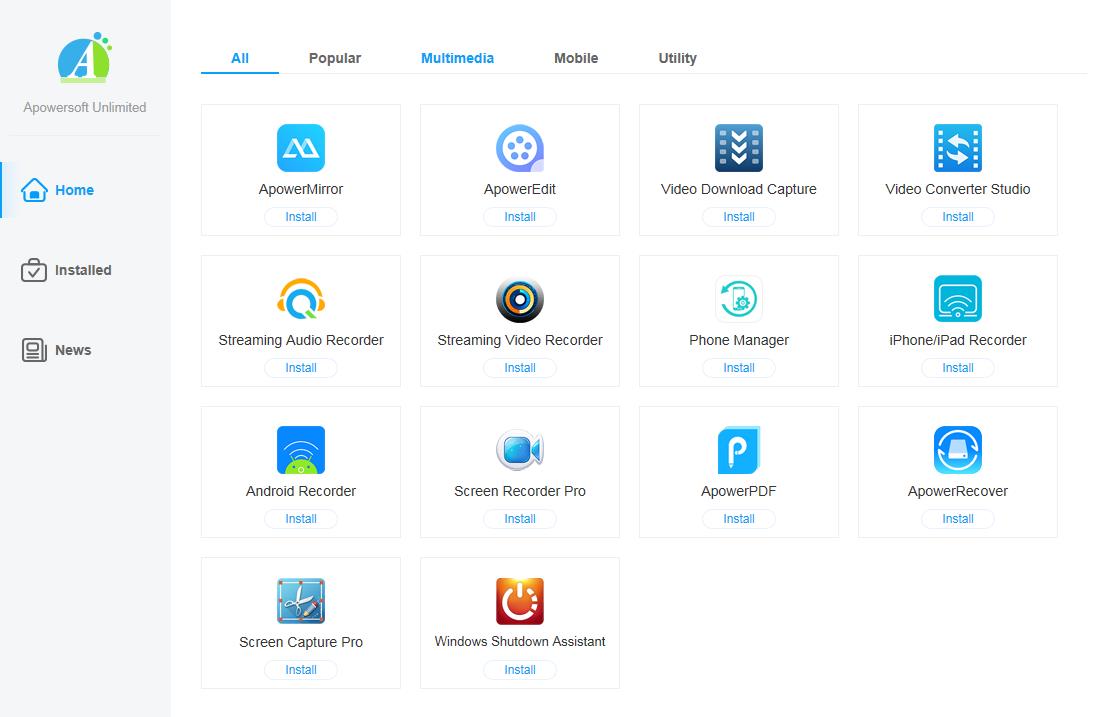
Caractéristiques :
- Multiple recording modes are offered.
- Into the screencast, you can add a webcam video.
- Différents formats vidéo sont pris en charge.
- Pour appliquer du texte, des lignes et des légendes, vous n'avez pas besoin de faire de pause.
- Utilisez directement Apowersoft pour enregistrer les activités de l'écran de manière transparente si vous possédez un PC Windows ou Mac.
Avantages
Ce programme est hautement personnalisable.
Les filigranes ne sont pas disponibles.
Il n'y a pas de limite de temps.
Les outils d'édition sont impressionnants.
Inconvénients
Prend en charge uniquement Android 5.0 et les versions ultérieures.
Vous pourriez rencontrer des difficultés pour capturer le deuxième moniteur en même temps.
4. Screencast-O-Matic
Screencast-O-Matic est un enregistreur d'écran et un éditeur vidéo en ligne gratuit qui vous permet de personnaliser vos enregistrements et de les rendre plus attrayants. Il prend en charge les enregistrements de webcam et d'écran. Cette application offre des options d'enregistrement en 800 X 600, 640 X 480 et d'autres définitions standard, ce qui la rend idéale pour enregistrer et télécharger des vidéos rapides, mais elle ne permet pas d'enregistrer en HD. Ce programme aide les utilisateurs à zoomer, dessiner et ajouter des superpositions sur les fichiers vidéo. Sans télécharger d'application de bureau, vous pouvez partager l'enregistrement sur YouTube. Pour le montage audio de l'ordinateur et la synchronisation de l'enregistrement avec les séquences vidéo, Screencast-O-Matic dispose également de fonctions supplémentaires. Vous pouvez l'acheter pour seulement 1,5 $ par mois pour utiliser la plupart des fonctions d'édition. Les utilisateurs de Windows, Mac, Chromebook et iOS peuvent exécuter cet outil sur leurs appareils. Vous pouvez enregistrer en plein écran dans ce programme mais vous ne pouvez pas enregistrer une application particulière tout en utilisant d'autres applications.
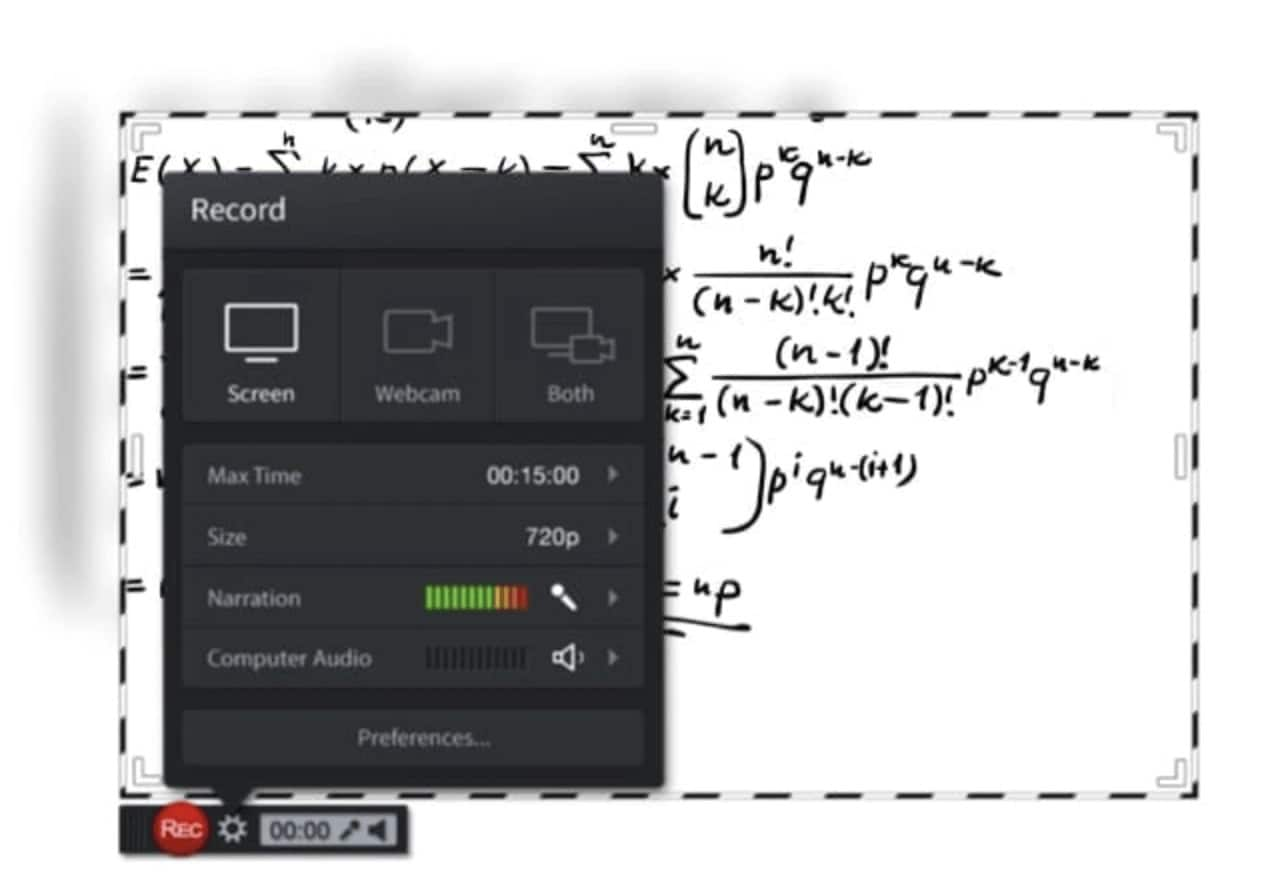
Caractéristiques :
- Les options d'édition vidéo sont complètes.
- Les options Speech-to-Text sont automatisées.
- Les sauvegardes en ligne sont sécurisées et privées.
- Les outils de gestion vidéo sont collaboratifs.
- Les enregistrements par webcam et par narration audio sont pris en charge.
Avantages
Pendant l'enregistrement, vous pouvez dessiner, ajouter du texte et zoomer.
Les vidéos peuvent être publiées directement sur Vimeo, YouTube et d'autres plateformes.
Vous pouvez protéger les vidéos par un mot de passe et les rendre non répertoriées ou consultables.
Il n'est pas nécessaire de s'inscrire.
Inconvénients
Dans la version gratuite, il y a une limitation de l'enregistrement.
La version gratuite ajoute des filigranes à la vidéo enregistrée.
5. AceThinker
AceThinker est un enregistreur d'écran d'ordinateur portable en ligne qui vous permet d'enregistrer une partie spécifique de l'écran ou tout l'écran sous Mac et Windows. Pour un enregistrement digne d'attention, vous pouvez créer des montages en temps réel et capturer l'audio de votre micro et de votre ordinateur simultanément. Vous pouvez convertir et sauvegarder vos enregistrements dans tous les formats vidéo renommés, notamment MOV, MP4 et API. Ce programme vous permet de télécharger directement vos enregistrements sur Google Drive, Dropbox ou YouTube. Dans la version gratuite de l'application, toutes ces fonctionnalités sont disponibles et pour avoir accès à des capacités supplémentaires, vous pouvez également installer la version PRO pour 39,95 $. Il vous permet de créer des tâches planifiées pour les enregistrements d'écran, ce qui est une caractéristique remarquable de la version PRO. Vous pouvez installer cet outil de capture d'écran sur votre ordinateur personnel, créer un programme et le laisser enregistrer l'écran automatiquement si vous souhaitez enregistrer un flux en direct dans l'après-midi.
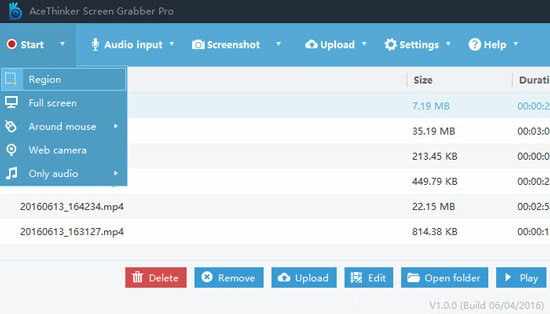
Caractéristiques :
- Ce programme se compose d'une interface facile à utiliser.
- Avoir un lecteur vidéo et un enregistreur d'écran intégrés.
- Convertissez et montez des vidéos en HD et téléchargez-les.
- Pour la capture de vidéos, il dispose de nombreux modes.
- Téléchargement direct des enregistrements sur YouTube.
Avantages
Lors du montage des vidéos, vous pouvez utiliser de nombreux outils et fonctionnalités.
Une option de téléchargement par lot est disponible dans cette application.
Vous pourrez créer une tâche planifiée.
Avec une relative facilité, vous pouvez ajouter du texte et des filigranes.
Inconvénients
Vous trouverez la version payante chère.
L'utilisateur doit disposer d'une version PRO pour bénéficier de toutes les options disponibles.
6. ScreenFlow
ScreenFlow est un enregistreur d'écran Mac avec des capacités audio. Ce programme vous permet d'enregistrer votre Mac en résolution rétine et de regrouper les composants vidéo. Vous pouvez également ajouter un fond sonore aux séquences enregistrées. Ce logiciel dispose d'outils "Styles" et "Modèles" que vous adorerez. Pour certains éléments comme les ombres portées ou les filtres de couleur pour un segment enregistré, Styles vous permet de sauvegarder les paramètres visuels/audio. D'autre part, les modèles permettent aux utilisateurs d'organiser, d'insérer et de configurer des groupes d'annotations à l'avance, comme des espaces réservés au texte et des segments d'outro. Vous pouvez avoir accès à plus de 500 000 images et clips audio uniques à utiliser dans toutes leurs vidéos en vous abonnant à la version Super Pak de ScreenFlow pour 129 $. Les utilisateurs de l'appareil iOS peuvent également exécuter cet outil sur leur appareil. Vous pouvez obtenir un essai gratuit pour voir comment cela fonctionne. Cet outil vous permet d'enregistrer votre écran à l'aide d'une caméra et d'un micro, mais il ne permet pas d'enregistrer une application spécifique tout en utilisant d'autres applications. Vous pouvez capturer l'ensemble du moniteur grâce à cette application et pour l'utiliser, vous devez la télécharger.
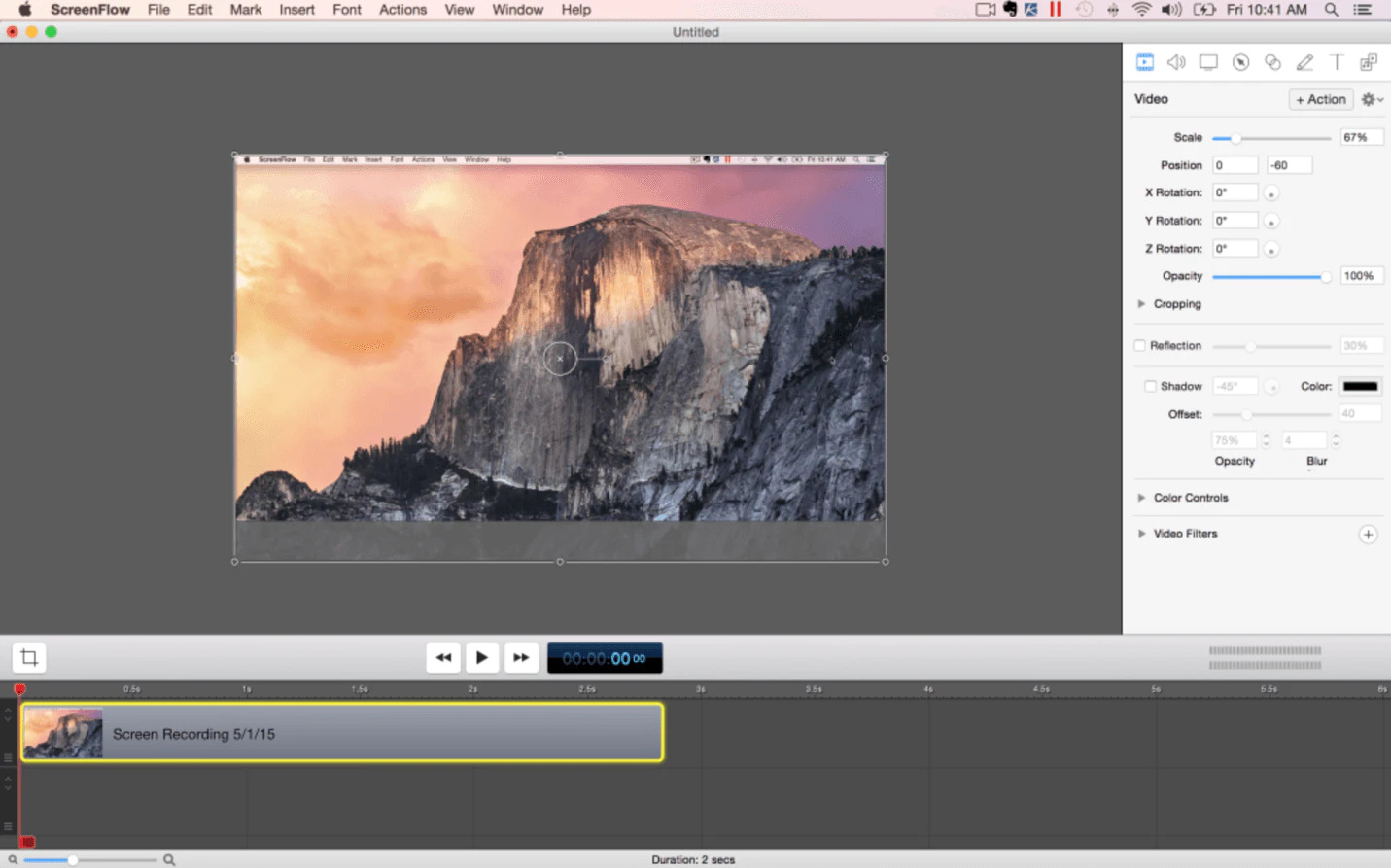
Caractéristiques :
- La qualité des enregistrements est la plus élevée.
- Créez des didacticiels logiciels avec de meilleurs outils.
- Enregistrez l'écran de votre iPhone ou iPad grâce à ce programme.
- Les utilisateurs trouveront l'interface conviviale.
- Organisez votre projet avec des clips imbriqués, des marchés et un montage multipiste.
Avantages
Pour réaliser des didacticiels logiciels, vous pouvez utiliser des styles et des modèles.
Grâce à l'animation vidéo intégrée, vous pouvez animer des titres, des logos et des graphiques.
Les capacités d'édition sont solides et puissantes.
Vous pouvez télécharger les vidéos enregistrées directement vers de nombreuses applications.
Inconvénients
Pour arrêter l'enregistrement, vous devez utiliser certaines touches spécifiques, ou bien vous devez fermer de force l'application entière.
Seuls les appareils Mac et iOS sont pris en charge.
7. Screencastify
Si vous recherchez un enregistreur d'écran qui fonctionne via Google Chrome, alors Screencastify est celui qu'il vous faut. Vous constaterez que Screencastify offre toutes les options importantes, que vous soyez un créateur de vidéos chevronné ou novice. Ce programme vous permet de capturer votre webcam, tout l'écran ou seulement un onglet, ainsi que de faire une narration au micro. Vous pouvez faire en sorte que vos spectateurs se concentrent sur ce qui est essentiel grâce aux outils d'annotation. En enregistrant automatiquement la vidéo sur votre Google Drive, ce programme se charge de faire le gros du travail pour vous une fois que vous avez enregistré l'écran. Vous pouvez exporter l'enregistrement au format GIF animé, MP3 ou MP4 et le télécharger directement sur YouTube. Cette application est disponible gratuitement pour Mac, Windows et Linux. Vous pouvez également obtenir la version starter pour seulement 7 $ et la version pro pour seulement 10 $. Pour exécuter cet enregistreur d'écran sur votre bureau, vous devez le télécharger. Contrairement à d'autres logiciels, ce programme ne permet pas d'enregistrer l'écran d'une application particulière pendant l'utilisation d'une autre.
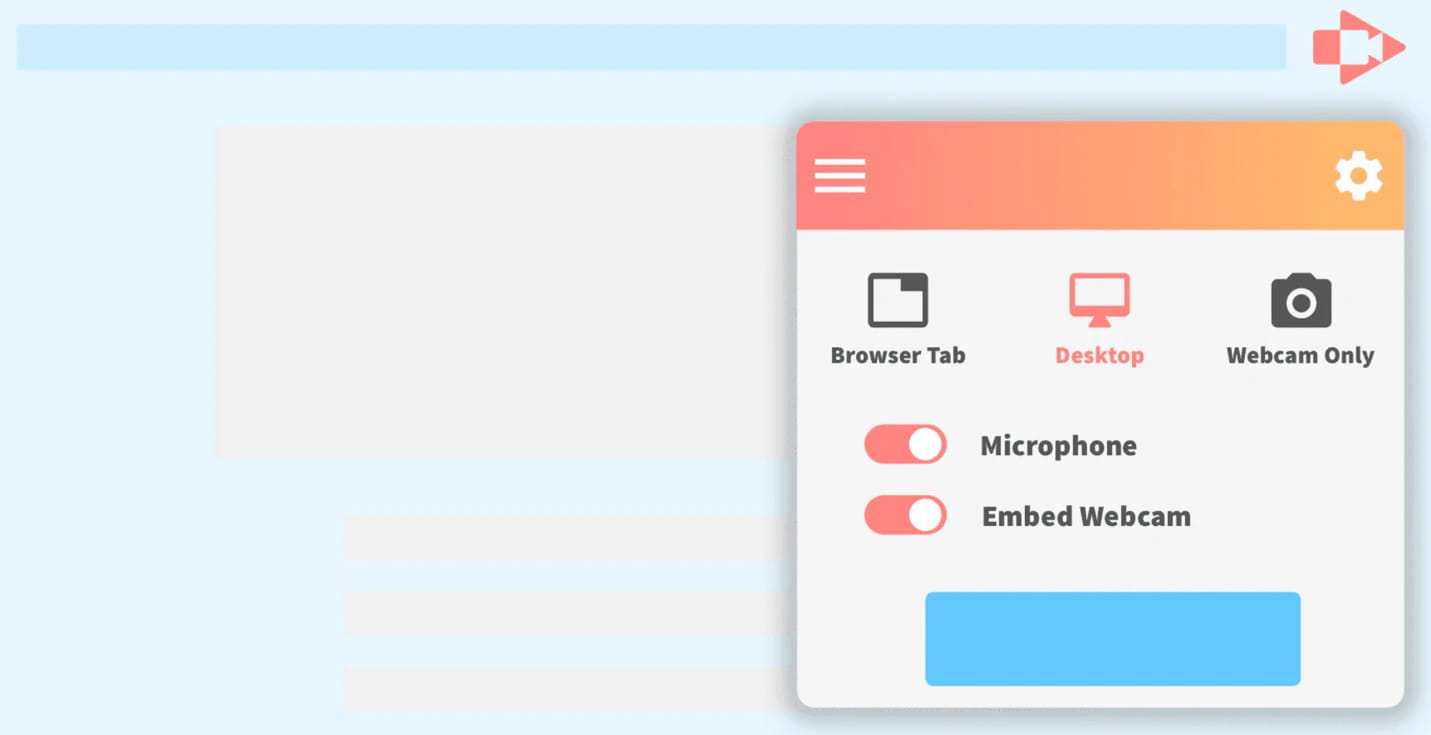
Caractéristiques :
- Sans l'internet, vous pouvez enregistrer des vidéos.
- Pour attirer l'attention, il met en évidence les clics de la souris.
- La taille des webcams est réglable.
- Exportez les vidéos au format GIF animé, MP4 ou MP3.
- L'enregistrement automatique des fichiers sur Google Drive et les filigranes ne sont pas disponibles.
Avantages
Après l'enregistrement, vous pouvez éditer les vidéos avec l'éditeur vidéo intégré.
Dans le plan gratuit, il a beaucoup de fonctionnalités.
À l'aide d'un microphone, vous pouvez faire une narration.
Prise en charge du téléchargement direct sur YouTube.
Inconvénients
Ce programme est uniquement limité aux navigateurs web.
Par rapport à d'autres applications, les capacités d'édition ne sont pas bonnes.
8. Bandicam
Bandicam est une autre application d'enregistrement d'écran Windows qui vous permet de capturer l'écran et le gameplay. Sans compromettre la qualité de la vidéo, il permet d'obtenir un taux de compression élevé. Vous pouvez capturer des vidéos 4K ultra-haute définition à 120 images par seconde dans Bandicam. Sa capacité d'enregistrement des appareils est une autre caractéristique digne d'intérêt. Vous pouvez enregistrer des vidéos à partir d'IPTV, HDTV, APPLE TV, smartphone, PlayStation et Xbox en vous procurant une carte de capture séparée. Les utilisateurs peuvent réaliser des captures d'écran aux formats JPEG, PNG et BMP. Ce logiciel vous permet d'enregistrer à peu près tout, y compris l'ensemble de votre écran d'ordinateur, les feuilles de calcul Excel, le navigateur Web, les présentations Powerpoint et bien d'autres choses encore. Vous ne pouvez pas enregistrer l'écran d'un programme spécifique tout en utilisant d'autres programmes. Pour utiliser ce logiciel, vous pouvez le télécharger gratuitement et vous pouvez également obtenir la version complète pour 39,99 $.
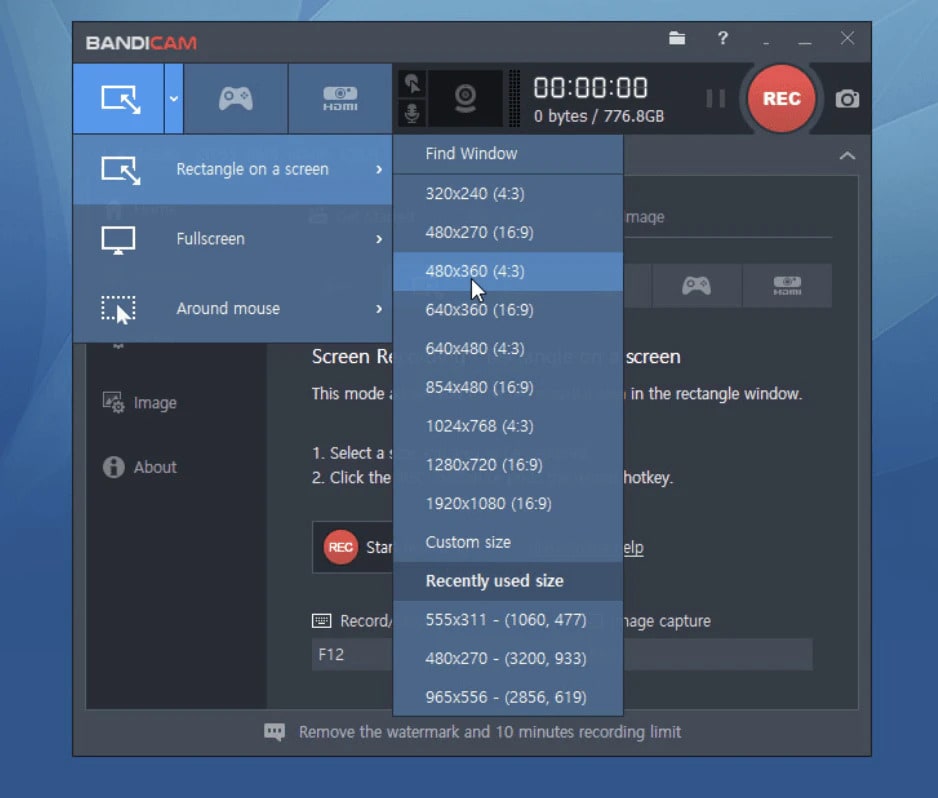
Caractéristiques :
- Pendant l'enregistrement, il compresse la vidéo.
- Les vidéos sont enregistrées en 4K Ultra HD.
- Sans convertir les vidéos téléchargées.
- Permet de dessiner sur vos vidéos en temps réel.
- Permet de programmer l'enregistrement à une heure précise.
Avantages
Sans vous soucier du reste, vous pouvez enregistrer vos parties.
Vous pouvez rendre le processus encore plus rapide et plus efficace en utilisant des touches de raccourci.
Un compte n'est pas nécessaire.
Enregistrez l'écran avec des commentaires et des effets de surbrillance.
Inconvénients
Vous ne pouvez pas revenir en arrière et enregistrer l'écran de votre ordinateur en mode jeu.
Pour les vidéos de jeux en HD, ce n'est pas une meilleure option.
Partie 3. Le moyen le plus simple d'enregistrer Twitter en direct sur pc
Si l'enregistreur d'écran intégré de votre PC ne répond pas à vos besoins, vous pouvez utiliser Wondershare UniConverter à la place. Comprenant un enregistreur d'écran fluide, ce programme est simple à utiliser et doté de multiples outils. En sélectionnant l'écran entier ou en choisissant une section particulière, vous pouvez capturer les activités de l'ordinateur. Via une webcam, vous pouvez également ajouter un effet PIP et, via un microphone, enregistrer des narrations vocales. Lorsque vous enregistrez une vidéo, Wondershare UniConverter vous permet d'ajouter des éléments saillants comme des textes, des formes, des lignes et des dessins. Grâce à la fonction de convertisseur vidéo, vous pouvez convertir et modifier l'écran de bureau capturé.
Étapes à suivre pour enregistrer Twitter en direct sur PC :
Étape 1
Vous devez d'abord installer Wondershare UniConverter pour l'exécuter sur votre ordinateur. Maintenant, en cliquant sur le bouton "Caméscope" au centre, lancez l'outil de capture d'écran.
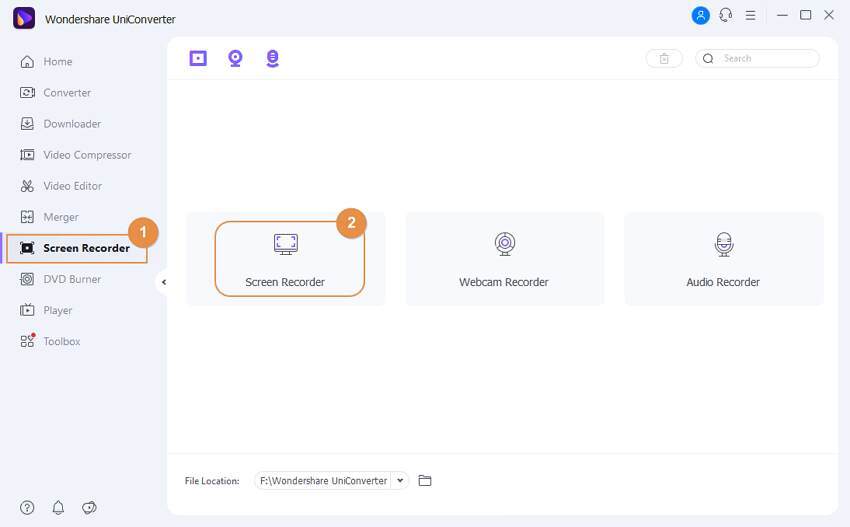
Étape 2
Définissez ensuite "Personnalisé ou Plein écran" comme mode d'enregistrement après avoir lancé l'application ou la vidéo à enregistrer. Choisissez "Personnalisé" avant de cliquer sur "Verrouiller le rapport d'aspect" si vous avez des dimensions de cadre vidéo spécifiques. Il est plus simple de redimensionner le cadre de l'enregistreur vidéo en le faisant glisser vers l'intérieur ou l'extérieur.
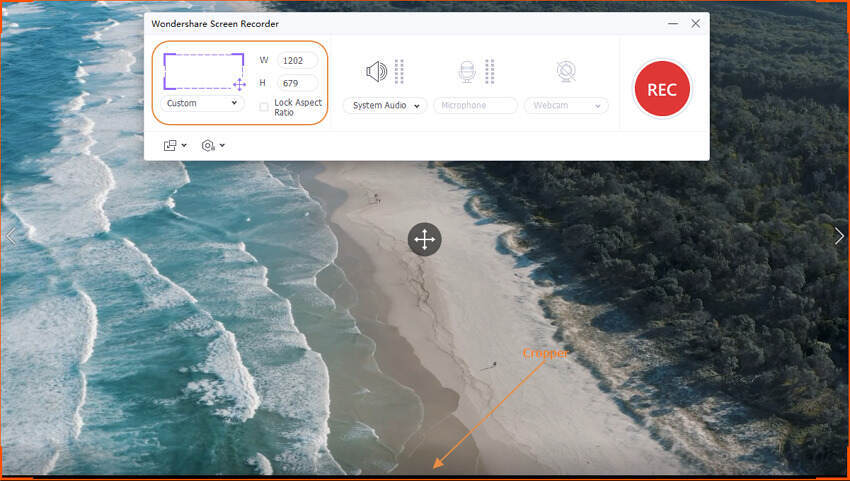
Étape 3
Cliquez sur le "Menu audio du système", puis choisissez un périphérique approprié si vous souhaitez enregistrer l'écran avec tous les sons de l'ordinateur. En sélectionnant un dispositif dans les sections Microphone et Webcam, vous pouvez également appliquer des voix off et l'enregistrement Facecam.
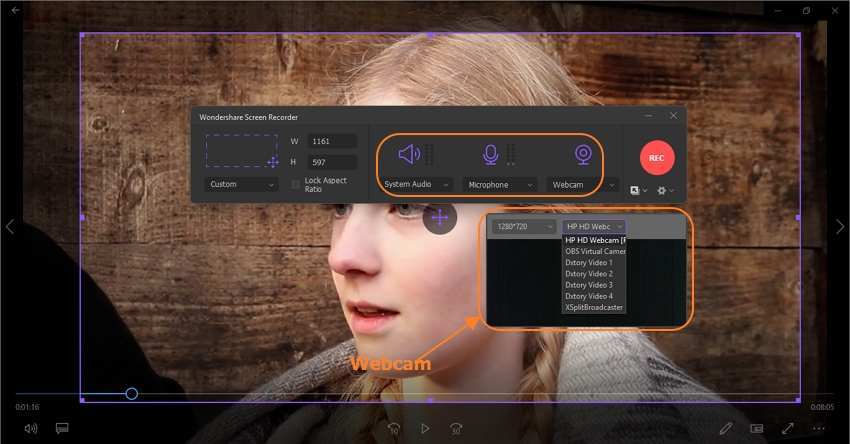
Pour définir le format du fichier de sortie (AVI, MP4 ou FLV), appuyez sur le bouton "Paramètres avancés". Si vous le souhaitez, vous pouvez également personnaliser la fréquence d'images de sortie, le dossier et la qualité, définir une durée d'enregistrement et sélectionner les raccourcis clavier.
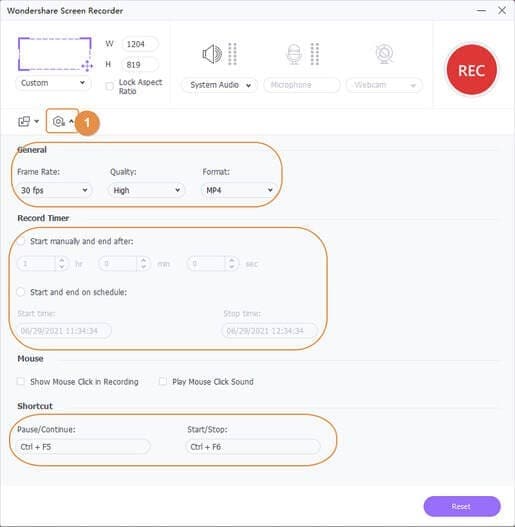
Étape 4
Prévisualisez d'abord la zone de capture avant de commencer le processus d'enregistrement. Ensuite, pour commencer à capturer l'écran de l'ordinateur, cliquez sur le bouton "REC". Ouvrez la barre de menu de l'enregistrement et cliquez sur "Annotation" si vous voulez mettre en évidence quelque chose en utilisant des textes, des formes, des lignes, des flèches et des dessins. Vous êtes également autorisé à activer ou désactiver la webcam, le système audio et le microphone. Prévisualisez ensuite la vidéo capturée en appuyant sur l'icône "Stop".
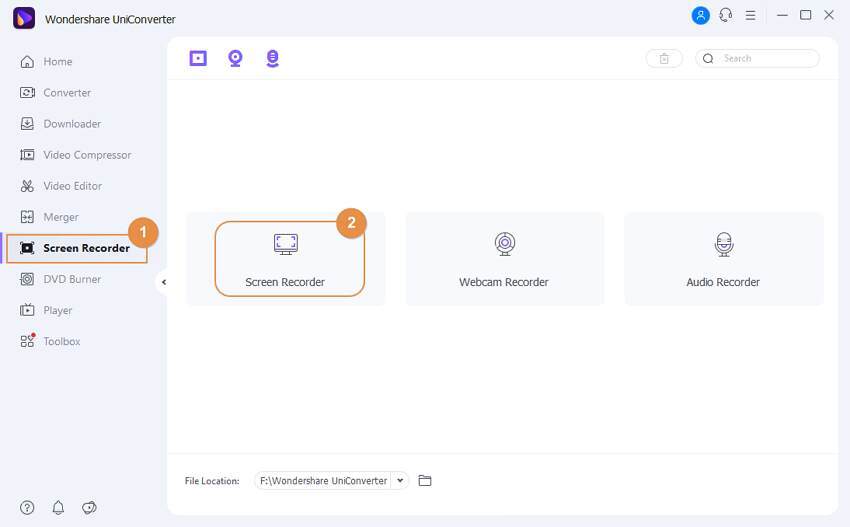
Conclusion
Twitter live vous permet de communiquer avec des personnes du monde entier en temps réel. Il existe de nombreuses façons de vivre en direct sur Twitter. Dans cet article, nous vous avons proposé les 8 meilleurs enregistreurs d'écran pour enregistrer en direct. Parmi tous ces logiciels, nous vous recommandons vivement d'utiliser Wondershare UniConverter. Ce programme vous permet de capturer l'écran entier ou n'importe quelle partie de votre ordinateur ainsi que la webcam, le microphone et le son du système. Cet outil est également doté de multiples fonctionnalités riches et vous pouvez également éditer votre enregistrement en direct après l'enregistrement dans ce programme puissant.
Pierre Dubois
staff Éditeur